Inleiding
Overschakelen van een Apple-telefoon naar een Google Pixel kan overweldigend zijn. Met de juiste instructies kun je echter soepel overstappen. Het instellen van je nieuwe Google Pixel met je Apple-telefoon omvat verschillende stappen, van het overzetten van gegevens tot het opnieuw installeren van essentiële apps. Deze complete gids leidt je door het gehele proces, zodat je geen belangrijke stappen mist.

Voorbereiden op de installatie
Voordat je begint, verzamel je alles wat je nodig hebt. Begin met het volledig opladen van zowel je Apple-telefoon als je Google Pixel. Dit zorgt ervoor dat je apparaten niet zonder batterij komen te zitten tijdens het proces. Zorg ervoor dat beide telefoons zijn verbonden met een betrouwbaar Wi-Fi-netwerk voor een soepele gegevensoverdracht.
Update vervolgens je Apple-telefoon naar de nieuwste iOS-versie. De nieuwste software zorgt voor betere compatibiliteit. Maak daarnaast een back-up van je gegevens in je iCloud-account. Deze back-up fungeert als een beveiliging en helpt je gegevensverlies tijdens de overdracht te voorkomen.
Gebruik van de ‘Switch to Android’-app
Google biedt de ‘Switch to Android’-app, die het gegevensmigratieproces van je Apple-telefoon naar je Google Pixel vereenvoudigt. Zo gebruik je de app:
- Bezoek de App Store op je Apple-telefoon en download de ‘Switch to Android’-app.
- Open de app en volg de instructies op het scherm. De app leidt je door de stappen om je Apple-telefoon met je Google Pixel te verbinden.
- Er verschijnt een QR-code op je Google Pixel. Scan deze QR-code met je Apple-telefoon.
- Kies welke gegevens je wilt overzetten. De opties omvatten doorgaans contacten, berichten, foto’s, video’s, kalenders en andere bestanden.
- Start het overdrachtsproces. Dit kan enige tijd duren, afhankelijk van de hoeveelheid gegevens.
De ‘Switch to Android’-app zorgt voor een naadloze overgang, waarbij de integriteit van je bestanden en gegevens behouden blijft.
Gegevens handmatig overzetten
Hoewel de ‘Switch to Android’-app de meeste gegevensoverdrachten verzorgt, geef je mogelijk de voorkeur aan een handmatige aanpak voor bepaalde gegevens. Zo doe je dat:
- Foto’s en video’s: Gebruik Google Foto’s, een uitstekende app voor het maken van back-ups van mediabestanden. Download deze op je Apple-telefoon, upload je foto’s en video’s, en krijg er vervolgens toegang toe op je Google Pixel.
- Contacten: Exporteer je contacten naar een VCF-bestand via de iCloud-website. E-mail het bestand naar jezelf en download het op je Google Pixel, importeer de contacten vervolgens in de Contacten-app.
- Muziek: Gebruik Google Play Muziek of YouTube Music. Upload je iTunes-bibliotheek naar je Google-account via de Music Manager op je computer. Krijg vervolgens toegang tot en download je muziek op je Google Pixel.
- Documenten: Voor documenten is Google Drive handig. Upload je bestanden vanuit iCloud Drive of rechtstreeks vanaf je Apple-telefoon, en download ze vervolgens op je Google Pixel vanuit Google Drive.
Contacten en agenda’s synchroniseren
Het synchroniseren van je contacten en agenda’s is essentieel om ervoor te zorgen dat je geen afspraken mist of belangrijke telefoonnummers kwijtraakt. Zo doe je dat:
- Contacten: Ga op je Apple-telefoon naar Instellingen > Accounts en Wachtwoorden > Account toevoegen en selecteer je Google-account. Zorg ervoor dat de contactsynchronisatie is ingeschakeld. Je Apple-telefooncontacten worden nu gesynchroniseerd met je Google-account.
- Agenda’s: Om je agenda te synchroniseren volg je hetzelfde proces als voor contacten, maar zorg je ervoor dat de agenda-synchronisatie is ingeschakeld. Deze actie synchroniseert de agenda-items van je Apple-telefoon met Google Agenda.
Door het synchroniseren van contacten en agenda’s houd je je essentiële informatie binnen handbereik.
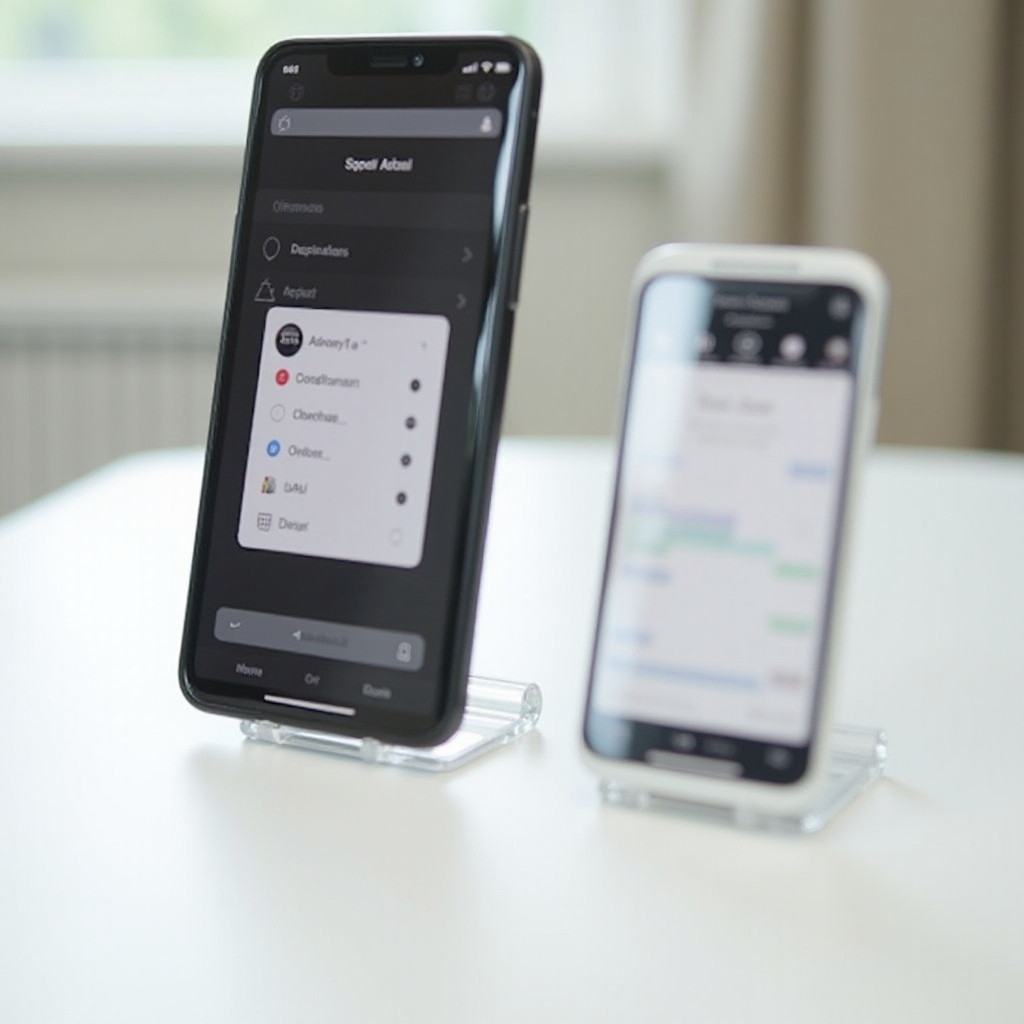
E-mailaccounts instellen
E-mail is een essentieel hulpmiddel om verbonden te blijven. Zo stel je je e-mailaccounts in op je Google Pixel:
- Gmail: Als je Gmail gebruikt, meld je je aan bij je Google-account tijdens het instellen van je Google Pixel. Hiermee wordt je Gmail-account automatisch aan het apparaat toegevoegd.
- Andere e-mailaccounts: Open de Gmail-app, tik op de menuknop, ga naar Instellingen > Account toevoegen. Selecteer de e-mailprovider en voer je inloggegevens in. Volg de prompts om het instellen te voltooien.
Door je e-mailaccounts correct in te stellen blijf je up-to-date met je communicatie.
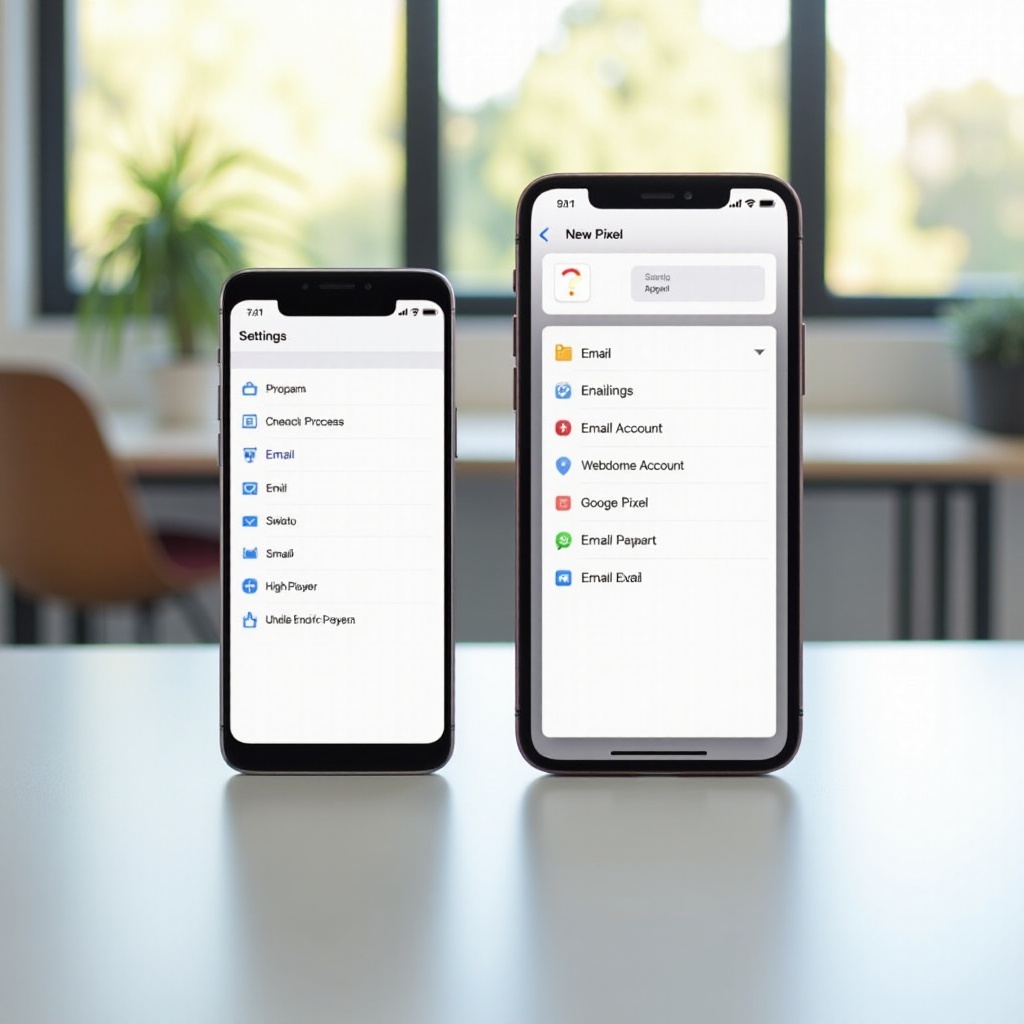
Apps opnieuw installeren en synchroniseren
Zodra je je e-mailaccounts hebt ingesteld, is het tijd om je apps opnieuw te installeren en te synchroniseren. Zo doe je dat:
- Identificeer je apps: Maak een lijst van de essentiële apps op je Apple-telefoon die je wilt overzetten.
- Google Play Store: Open de Google Play Store op je Google Pixel. Zoek en installeer de apps die je nodig hebt.
- Synchroniseer gegevens: Voor apps die cross-platform gegevenssynchronisatie ondersteunen (zoals sociale media-apps), log je simpelweg in op je accounts op je Google Pixel. Je gegevens worden automatisch gesynchroniseerd.
Door ervoor te zorgen dat je essentiële apps zijn geïnstalleerd en up-to-date zijn, haal je het meeste uit je nieuwe apparaat.
Problemen oplossen
Zelfs met grondige voorbereiding kun je enkele problemen tegenkomen. Zo los je veelvoorkomende problemen op:
- Verbindingsproblemen: Zorg ervoor dat beide apparaten op hetzelfde Wi-Fi-netwerk zijn aangesloten. Herstart je router indien nodig.
- Gegevensoverdracht mislukt: Als de overdracht abrupt stopt, herstart beide apparaten en probeer het opnieuw.
- Ontbrekende gegevens: Controleer de geselecteerde gegevens zorgvuldig tijdens het overdrachtsproces. Als er iets ontbreekt, overweeg dan om een handmatige overdrachtsmethode te gebruiken.
Deze tips voor probleemoplossing kunnen je helpen om veelvoorkomende problemen bij de installatie te overwinnen.
Conclusie
Het instellen van je Google Pixel met een Apple-telefoon kan eenvoudig zijn met de juiste begeleiding. Van voorbereiding op de installatie tot het oplossen van veelvoorkomende problemen, deze gids zorgt voor een naadloze overgang. Vergeet niet je gegevens te back-uppen, nuttige apps te gebruiken en je essentiële informatie te synchroniseren voor de beste ervaring.
Veelgestelde vragen
Kan ik al mijn apps van de iPhone naar Google Pixel overzetten?
Niet alle apps kunnen rechtstreeks worden overgedragen vanwege platformcompatibiliteit. De meeste apps kunt u opnieuw installeren vanuit de Google Play Store.
Wat moet ik doen als een specifieke app niet beschikbaar is in de Google Play Store?
Zoek naar alternatieve apps die vergelijkbare functionaliteiten bieden om de niet-beschikbare apps in de Google Play Store te vervangen.
Hoe kan ik ervoor zorgen dat mijn gegevens veilig worden overgedragen?
Gebruik de ‘Switch to Android’-app of de back-upoplossingen van Google om een veilige en efficiënte gegevensoverdracht te garanderen. Maak altijd een back-up van uw gegevens voordat u ze overdraagt.